交互式工具概念简述
本次内容主要涉及到交互式工具的使用,在MicroStation中,超过一半的功能都是以交互式工具的形式而存在的,因此交互式工具在MicroStation二次开发中便显得非常重要。当我们的鼠标或键盘在视图中产生交互操作时,不同的动作会调用不同的回调函数。这种方式是“面向过程”编程思想的产物,在“面向对象”的编程思想下,SDK封装了DgnTool、DgnPrimitiveTool、DgnElementSetTool等类来供各位使用。我们只要从相应的类派生一个我们自己的类,根据交互式工具的不同功能,重写一些基类的成员函数很容易就能实现我们的交互式工具。
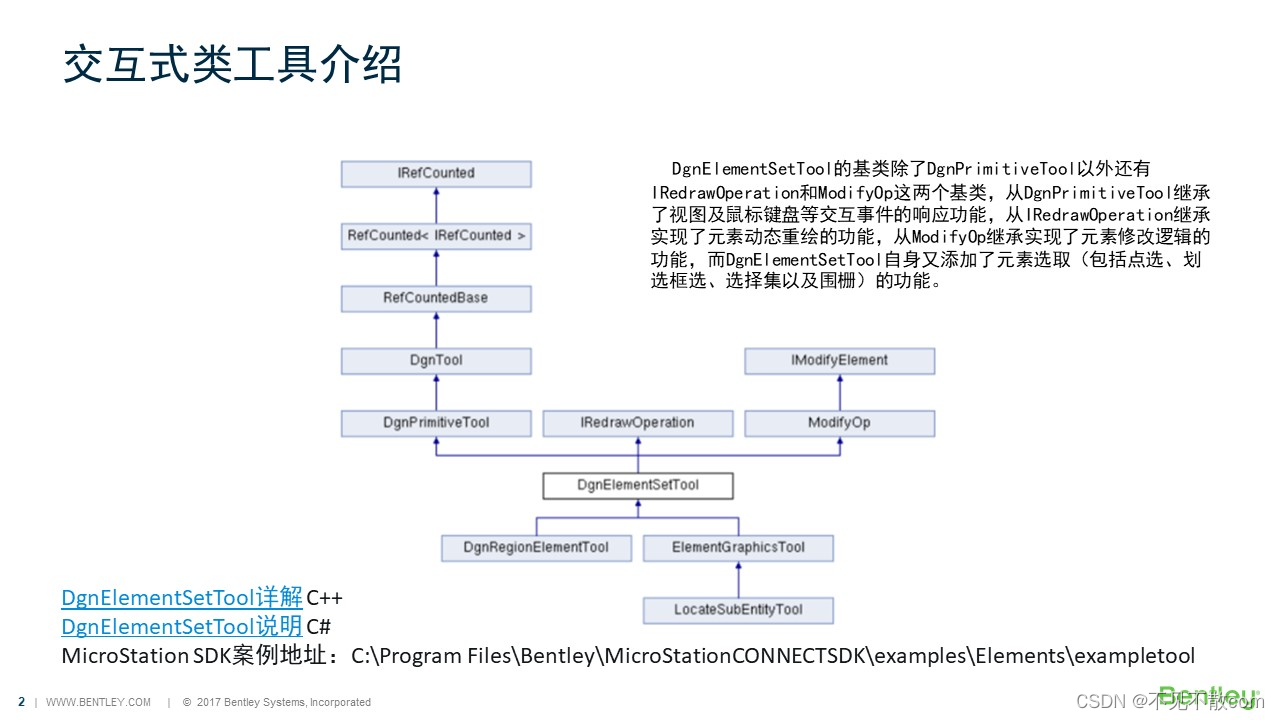
MicroStation SDK案例地址:
C:\Program Files\Bentley\MicroStationCONNECTSDK\examples\Elements\exampletool(默认路径)
这张图中是我们从MicroStationAPI.chm中截取的DgnElementSetTool在整个DgnTool工具类中的层次关系。我们可以看到DgnTool是所有工具类最顶层的基类,它定义了交互式工具使用过程中大部分的鼠标和键盘相关的事件处理函数。而DgnElementSetTool的基类除了DgnPrimitiveTool以外还有IRedrawOperation和ModifyOp这两个基类,从DgnPrimitiveTool继承了视图及鼠标键盘等交互事件的响应功能,从IRedrawOperation继承实现了元素动态重绘的功能,从ModifyOp继承实现了元素修改逻辑的功能,而DgnElementSetTool自身又添加了元素选取(包括点选、划选框选、选择集以及围栅)的功能。
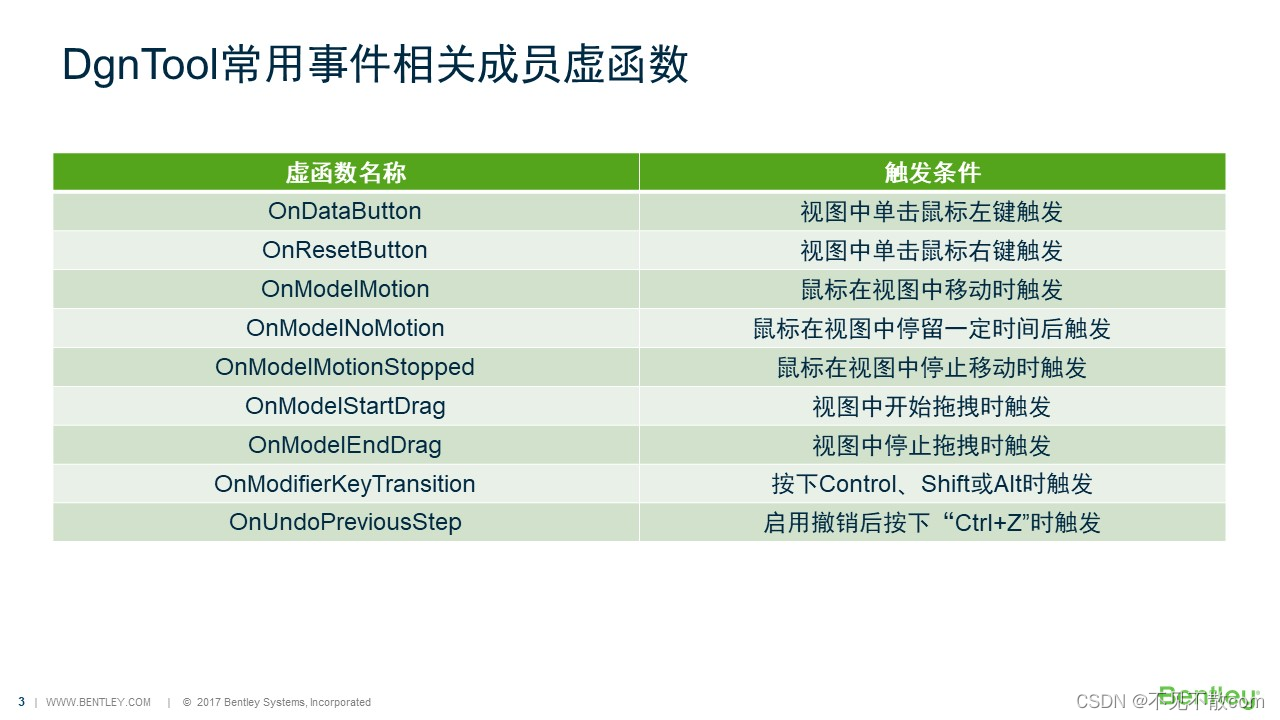
图中是DgnTool常用事件相关成员虚函数。我们从DgnTool直接或间接派生了我们自己的类,重写了某一事件对应的虚函数时,如果对应事件被触发,系统后台会调用我们重写的虚函数。例如如果我们重写了OnDataButton函数的话,当我们在视图中单击鼠标左键时,重写OnDataButton函数就会被调用。我们的交互式工具就是在这些事件处理函数中根据用户输入的信息,而完成各种复杂的交互功能。
简单的来说,所谓继承就是拥有基类的所有功能,打个比方,就像是ORD中除了拥有MicroStation软件的所有功能,还具有道路专业的一些特色功能。对于交互式工具的使用,首先需要明确自身希望实现的最终目标,如果您只是需要做一些元素单选,或需要配合键盘Ctrl,Shift等做简单交互时,使用Dgntool即可;若您需要具有视图及鼠标键盘等交互事件,那么使用DgnPrimitiveTool即可;若需实现元素的动态绘制,元素修改及框选,划选功能,那么需要使用DgnElementSetTool实现既定目标。因为三个工具依次继承,后者拥有前者的功能,因此也会导致其中机制越来越复杂,因此在这里建议:按照实际需求选择满足功能需求的交互式工具。
关于交互式工具中可重写的虚方法为了方便理解大致可归为三类,分别为流程类方法,交互类方法,控制类方法。其中,流程类方法指在工具执行流程导致触发的方法,比如说,当我们将交互式工具加载后,会按照流程触发OnPostInstall( ),在这个方法中我们可以对交互式工具中可能需要使用到的变量进行声明或初始化;交互类方法指的是其方法的触发与流程无关,主要在用户执行执行操作便会自动触发,比如说,在用户点击确认键(默认为左键)时便会触发事件,调用该方法;控制类方法,指的是用于控制流程的方法,比如说,当我们需要进行动态绘制时,首先需要使用BeginDynamics( )开启动态绘制,此时当我们的鼠标在屏幕中移动时才会触发OnDynamicFrame( ),其中可供我们将在动态绘制过程中需要实现的业务功能写入其中。
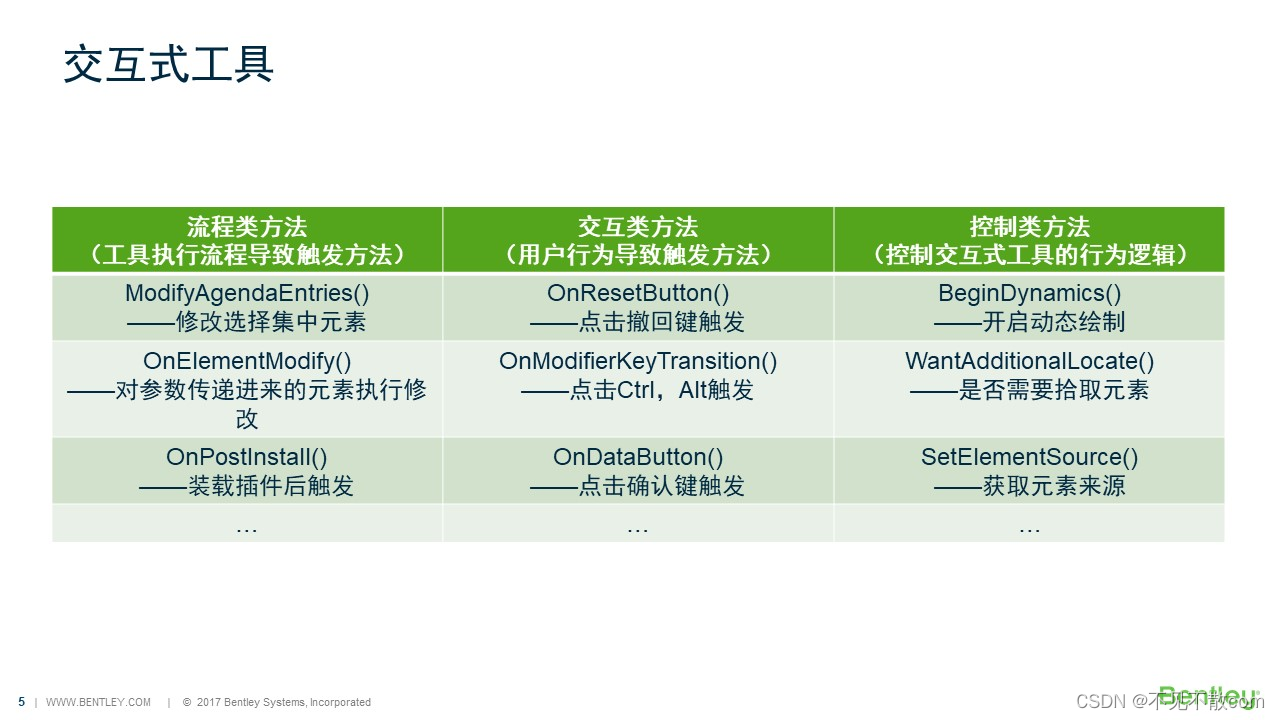
关于DgnElementSetTool的交互逻辑非常复杂,如果您第一次接触该工具,其中纷繁复杂的交互逻辑与众多可重写的虚方法会让您有一种无法下手的感觉。在这里需要感谢符老师与郭老师对MicroStation中交互式工具的详细阐述,以下为根据LearnDgnTool-05_DgnElementSetTool详解将文字进行梳理并转换为流程导图的形式,更加直观的展示了DgnElementSetTool的交互逻辑。
DgnElementSetTool流程导图
流程导图
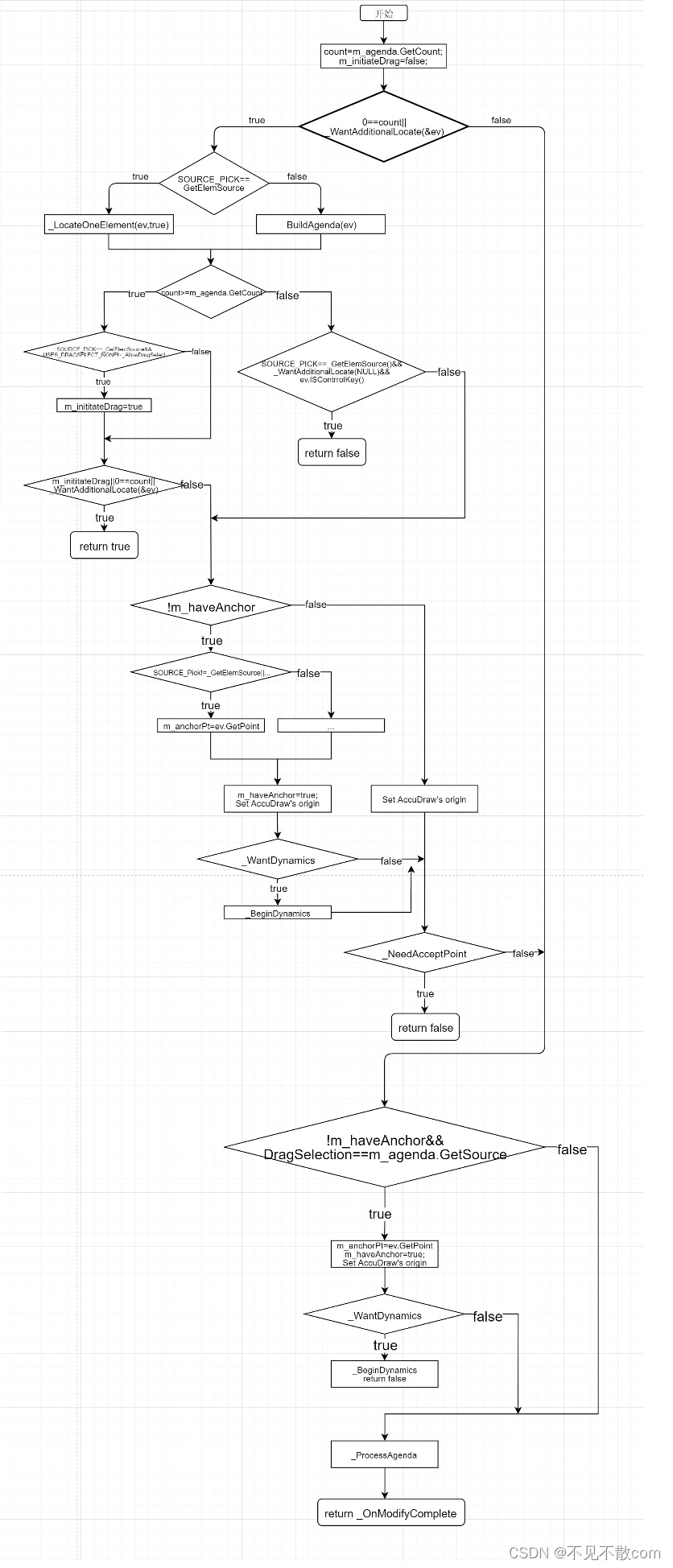
对于我们的日常开发来说,其实并不需要将其中所有的重写虚方法面面俱到的掌握,其中只需要根据实际的业务需求,分析应用场景,抽象出工具的交互流程后,对个别虚方法进行重写并添加业务功能即可。
交互式工具案例
动态绘制绘制圆Demo
该工具涉及左右键点击,动态绘制等操作。
需求说明:
对圆实现动态绘制并可进行重复操作,并具有取消绘制功能。
要求:
首先点击确定圆心位置,然后随着鼠标拖动以鼠标与圆心之间的距离为半径动态绘制圆,确认圆半径后点击左键生成圆,同时全程需要根据不同状态提供相应的提示说明。
分析:
根据需求说明及要求,该工具主要涉及到的功能及设置有:
- 在执行命令加载工具后输出“选择圆心”的提示(OnPostInstall)
- 点击左键后记录圆心坐标,启动动态绘制并输出“选择终点”的提示(OnDataButton)
- 当需要退出程序时,点击右键退出程序(OnResetButton)
- 在动态绘制的过程中根据圆心坐标与鼠标停留的坐标点绘制面向视图的椭圆元素并在视图中展示(OnDynamicFrame)
- 当圆心坐标点输入错误需要撤回时,点击右键,此时对储存圆坐标信息的列表执行清空,并输出“选择圆心”的提示,重新选择圆心坐标(OnResetButton)
- 在确认圆心点与圆半径无误后点击左键,此时结束动态绘制并根据信息生成圆绘制结果(OnDataButton)
从以上分析可以看出,我们在该交互式工具中使用的OnDataButton与OnResetButton在不同使用场景下执行了两种不同的功能,因此我们需要使用某种机制来区分同一种方法的不同业务功能,在本案例中采用的方法为根据列表中储存的坐标值个数执行不同的业务功能。
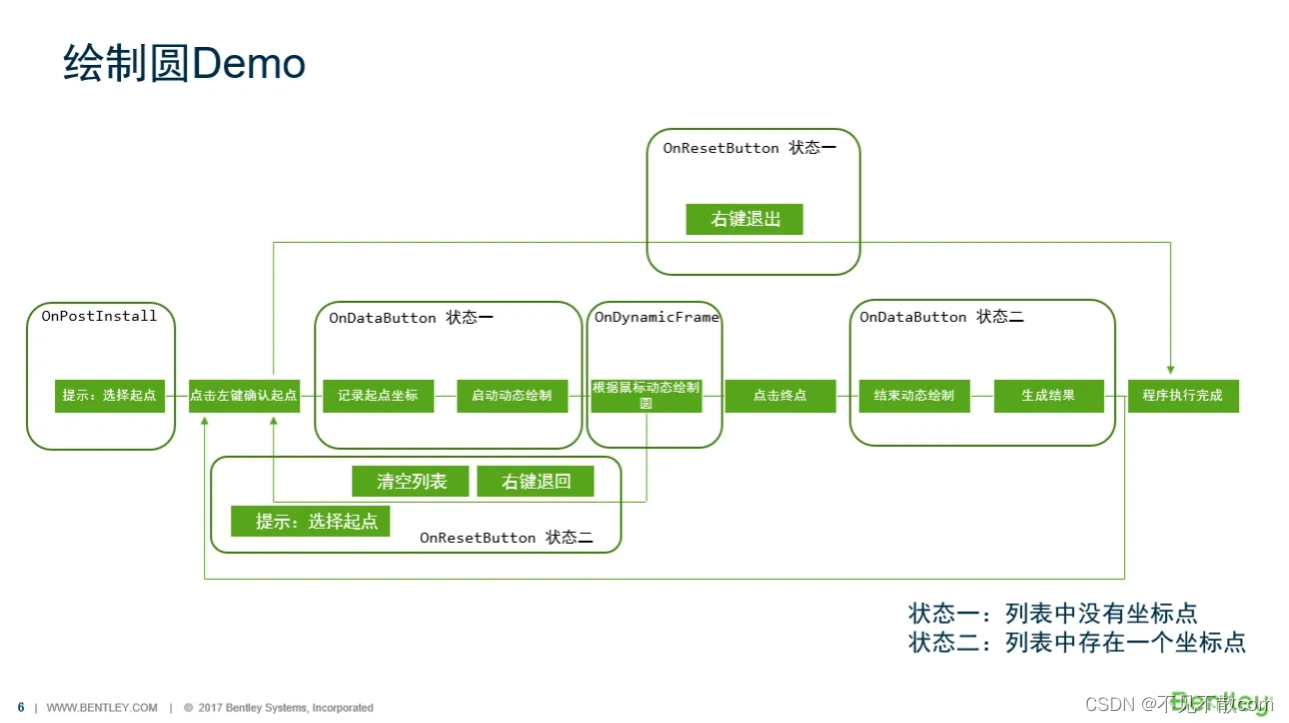
基于以上分析,我们将对应的业务功能写入重写的虚函数中,创建出用于绘制圆的交互式工具。
using Bentley.DgnPlatformNET;
using Bentley.DgnPlatformNET.Elements;
using Bentley.GeometryNET;
using Bentley.MstnPlatformNET;
using System;
using System.Collections.Generic;
using System.Linq;
using System.Text;
using System.Threading.Tasks;namespace InteractiveToolsIntroduction.Tools
{/** 参考资料:* https://communities.bentley.com/communities/other_communities/bdn_other_communities/w/chinabdn-wiki/45167/learndgntool-05_5f00_dgnelementsettool*/class CreateEllipse : DgnElementSetTool{private DgnModel m_dgnModel;private List<DPoint3d> m_pos;public CreateEllipse(int toolId, int prompt) : base(toolId, prompt){}public static void InstallNewInstance()//交互式工具的入口函数,用于声明工具并进行加载{CreateEllipse primitiveTool = new CreateEllipse(0, 0);//创建实例primitiveTool.InstallTool();//加载工具 }protected override void OnPostInstall()//工具激活后执行{ string tips = "Please select start point:";//设置提示语NotificationManager.OutputPrompt(tips);//将提示语输出到提示框中m_dgnModel = Session.Instance.GetActiveDgnModel();//获得当前的模型空间m_pos = new List<DPoint3d>();//创建用于储存坐标的列表 }/** 如果我们对通过参数传递进来的元素进行修改,并且返回SUCCESS的话,在_DoOperationForModify* 中会用修改后的元素替换掉原来的元素,当然前提是_IsModifyOriginal返回true。否则的话会直接* 把修改后的元素重新添加到Dgn文件中。*/public override StatusInt OnElementModify(Element element){ return StatusInt.Error;}protected override bool OnDataButton(DgnButtonEvent ev)//点击确认键(默认为左键)后触发{if(m_pos.Count()==0)//判断列表中点个数,若列表中没有坐标点{m_pos.Add(ev.Point);//添加捕捉点string tips = "Please select end point:";//设置提示语NotificationManager.OutputPrompt(tips);//将提示语输出到提示框中BeginDynamics();//启动动态绘制}else{EndDynamics();//关闭动态绘制m_pos.Add(ev.Point);//添加捕捉点EllipseElement element = CreateEllipseElement(m_pos[0], m_pos[1]);//创建椭圆元素element.AddToModel();//将椭圆元素写入模型m_pos.Clear();//清空列表string tips = "Please select start point:";//设置提示语NotificationManager.OutputPrompt(tips);//将提示语输出到提示框中}return true;}protected override void OnDynamicFrame(DgnButtonEvent ev)//动态绘制时触发{EllipseElement element = CreateEllipseElement(m_pos[0],ev.Point);//创建椭圆元素if (null == element)//若未成功生成椭圆元素return;//返回RedrawElems redrawElems = new RedrawElems();//使用元素用于动态绘制redrawElems.SetDynamicsViewsFromActiveViewSet(Session.GetActiveViewport());//设置视角redrawElems.DrawMode = DgnDrawMode.TempDraw;//设置绘制模式redrawElems.DrawPurpose = DrawPurpose.Dynamics;//设置绘制目标 redrawElems.DoRedraw(element);//使用元素用于动态绘制} protected override bool OnResetButton(DgnButtonEvent ev)//点击重置键(默认为右键)触发{if(m_pos.Count()==0)//判断列表中点个数,若列表中没有坐标点则退出{ExitTool();//退出工具}else{EndDynamics();//停止动态捕捉m_pos.Clear();//清空列表中的数据string tips = "Please select start point:";//设置提示语NotificationManager.OutputPrompt(tips);//将提示语输出到提示框中}return true;//返回}protected override void OnRestartTool()//重启工具时触发{InstallNewInstance();//重新启动交互式工具}private EllipseElement CreateEllipseElement(DPoint3d startPo,DPoint3d endPo){ double distance = startPo.Distance(endPo);//确定绘制圆的半径EllipseElement ellipse = new EllipseElement(m_dgnModel, null, DPoint3d.Zero, distance, distance, DMatrix3d.Identity);//创建椭圆元素(长轴=短轴,即圆)Session.GetActiveViewport().GetRotation().TryInvert(out DMatrix3d invertMatrix);//获得当前视角的旋转转置矩阵DTransform3d dTransform3D = new DTransform3d(invertMatrix);//使用旋转矩阵创建几何变换TransformInfo transform = new TransformInfo(dTransform3D);//使用几何变换创建变换信息ellipse.ApplyTransform(transform);//对椭圆元素应用变换dTransform3D = DTransform3d.FromTranslation(startPo);//创建用于平移的几何变换transform = new TransformInfo(dTransform3D);//使用几何变换创建变换信息ellipse.ApplyTransform(transform); //对椭圆元素应用变换return ellipse;//返回椭圆}}
}

修改实体元素颜色Demo
该工具涉及批量选择(框选/划选),单项选择(按住Ctrl点选)正选/反选元素的操作。
需求说明:
使用工具采用框选/划选/点选的方法选择元素,并对获取到的元素集执行颜色修改操作。
要求:
在使用过程中可以对选择集中的元素进行添加或删除。
分析:
根据需求说明及要求,该工具主要涉及到的功能及设置有:
- 在执行命令加载工具后输出“选择需要修改颜色的元素”提示(OnPostInstall)
- 保证在选择元素阶段可以由左键拖拽框选/点Alt后切换为划选/点Ctrl点选的方式正选/反选元素,在选择元素不为空后点击左键进行下一步操作(AllowDragSelect,WantAdditionalLocate)
- 无需点击左键才开始处理元素(NeedAcceptPoint)
- 在确定选择的元素后,点击左键接受,此时对选择集中的元素进行颜色修改与修改结果输出(OnModifyComplete)
- 点击重置键(默认右键)时退出该工具(OnResetButton)
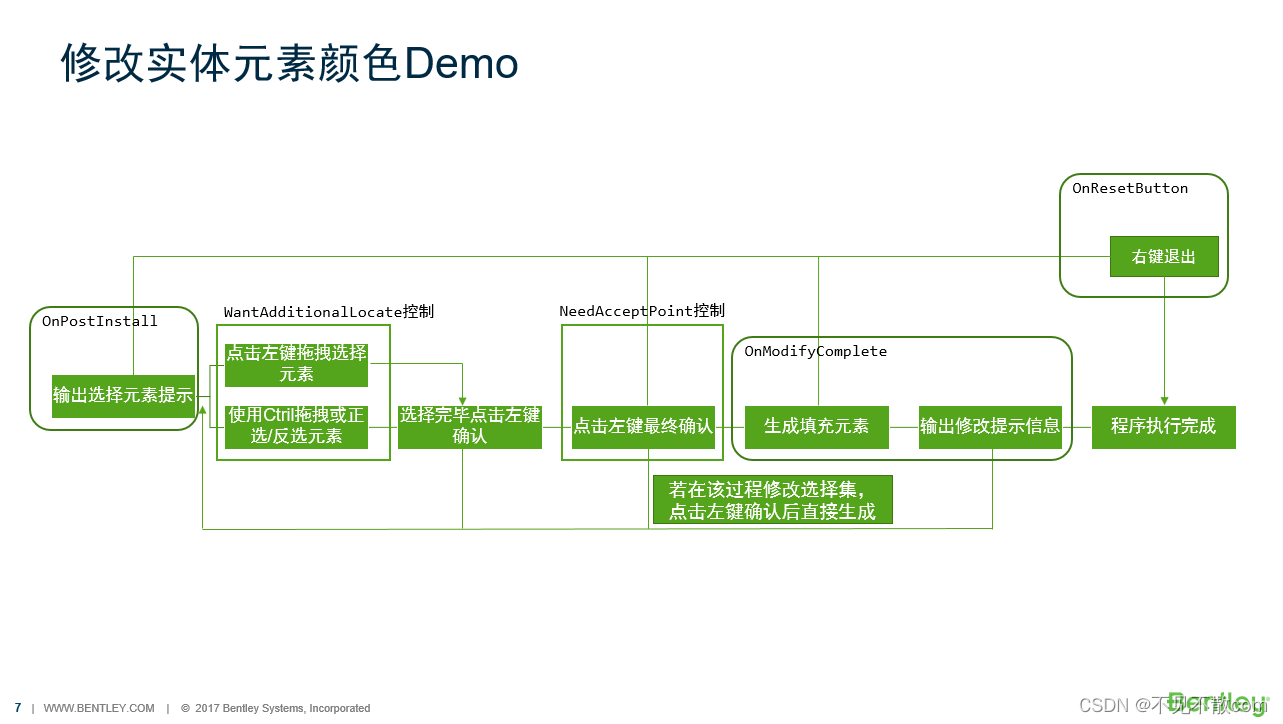
基于以上分析,我们将对应的业务功能写入重写的虚函数中,创建出用于颜色修改的交互式工具。在这里我们需要注意,关于选择元素的行为是根据我们在重写WantAdditionalLocate( )中进行设置的,该方法是用于判断是否需要拾取元素,而拖拽,Ctrl点选行为是我们在重写其中的内容控制的,由此看出通过重写虚方法赋予交互式工具极大的自由度与可定制性。
using Bentley.DgnPlatformNET;
using Bentley.DgnPlatformNET.Elements;
using Bentley.MstnPlatformNET;
using System;
using System.Collections.Generic;
using System.Linq;
using System.Text;
using System.Threading.Tasks;namespace InteractiveToolsIntroduction.Tools
{class ChangeSolidColorTool : DgnElementSetTool//Case: ChangeSolidColorTool{private DgnModelRef m_dgnModelRef;private int m_count;public ChangeSolidColorTool(int toolId, int prompt) : base(toolId, prompt){}public static void InstallNewInstance()//交互式工具的入口函数,用于声明工具并进行加载{ChangeSolidColorTool primitiveTool = new ChangeSolidColorTool(0, 0);//创建实例primitiveTool.InstallTool();//加载工具 }/** 如果我们对通过参数传递进来的元素进行修改,并且返回SUCCESS的话,在_DoOperationForModify* 中会用修改后的元素替换掉原来的元素,当然前提是_IsModifyOriginal返回true。否则的话会直接* 把修改后的元素重新添加到Dgn文件中。*/public override StatusInt OnElementModify(Element element){ return StatusInt.Error;} protected override void OnRestartTool()//重启工具时触发{InstallNewInstance();//重新启动交互式工具}protected override void OnPostInstall()//工具激活后执行{string tips = "Please select solids to be filled:";//设置提示语NotificationManager.OutputPrompt(tips);//将提示语输出到提示框中m_dgnModelRef = Session.Instance.GetActiveDgnModelRef();//获得当前激活的模型 m_count = 0;//计数清零}protected override bool WantAdditionalLocate(DgnButtonEvent ev)//判断当前是否需要拾取元素{if(ev==null)//若没有选择到元素{return true;}if(ev.IsControlKey)//若检测到按动Ctrl行为{return true;}if(ElementAgenda.GetCount()==0)//若选择集中没有元素{return true;}return false;}protected override bool OnResetButton(DgnButtonEvent ev)//重置键(默认右键)点击时触发{ExitTool();//退出交互式工具return true;}protected override UsesDragSelect AllowDragSelect()//判断是否要启用框选或者划选{return UsesDragSelect.Box;//使用框选选择元素}protected override bool NeedAcceptPoint()//判断是否需要用户再点击左键才开始处理元素{return false;}protected override bool OnModifyComplete(DgnButtonEvent ev)//修改完毕,对选择集中的元素进行处理{ChangeSolidsColor();//修改实体填充颜色OuputFilledResultMessage();//输出填充结果return base.OnModifyComplete(ev);}private void ChangeSolidsColor(){for (uint i = 0; i < ElementAgenda.GetCount(); i++)//遍历选择集中的元素{Element element = SetSolidColor(ElementAgenda.GetEntry(i));//对元素设置实体填充if (element != null)//判断元素是否被成功填充{element.ReplaceInModel(ElementAgenda.GetEntry(i));//替换模型中的元素}}}private Element SetSolidColor(Element element){if (element.ElementType == MSElementType.Solid)//判断元素类型是否为Solid{ElementPropertiesSetter setter = new ElementPropertiesSetter();//修改元素属性setter.SetColor(3);//设置索引值3的颜色为元素颜色setter.Apply(element);//将设置应用于指定元素m_count++;//计数加一return element;}return null;}private void OuputFilledResultMessage(){string tips = "Filled " + m_count + " solids.";//设置提示语MessageCenter.Instance.ShowInfoMessage(tips, tips, false);//将提示语输出到提示框中}}
}

围栅剪切Demo
该工具涉及使用围栅获取元素,使用激活的围栅剪切元素的操作。
需求说明:
在绘制剪切围栅后,使用交互式工具对围栅中的元素进行剪切。
分析:
根据需求说明,该工具主要涉及到的功能及设置有:
- 在执行命令加载工具后输出“确认围栅存在”的提示(OnPostInstall)
- 确定获取元素的方式为从围栅中获取(SetElementSource)
- 点击重置键(默认右键)时退出该工具(OnResetButton)
- 无需用户输入额外的确认点才开始处理选择集元素(NeedPointForSelection)
- 无需点击左键才开始处理元素(NeedAcceptPoint)
- 确定使用激活围栅(UseActiveFence)
- 保证通过围栅获取元素(AllowFence)
- 确认后执行元素修改流程(ProcessAgenda)
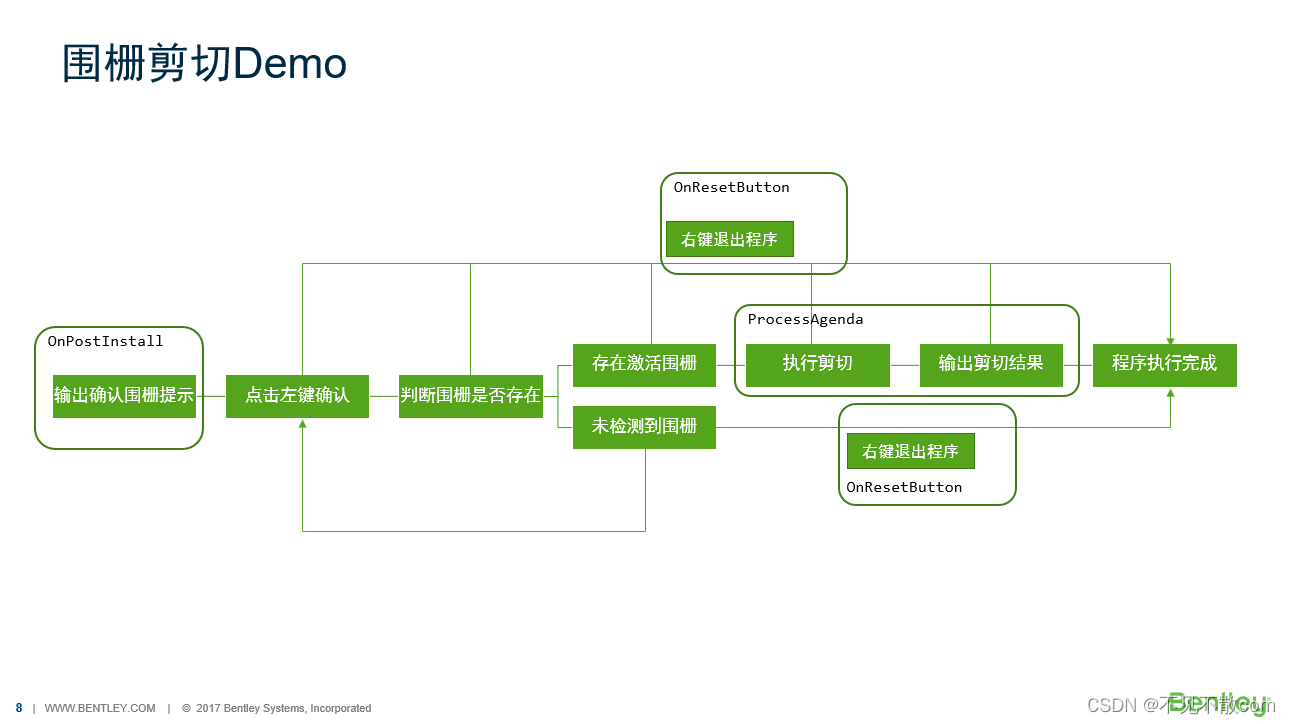
在本案例中,需要对交互式工具中获取元素的方法与对元素的操作进行设置。其中,在激活工具时触发OnInstall( ),设置元素来源为通过围栅获得SetElementSource(ElementSource.Fence),重写NeedPointForSelection( )并返回false设置用户无需输入额外的确认点即开始处理选择集元素,重写NeedAcceptPoint( )并返回false设置无需用户再点击左键即开始处理元素,重写UseActiveFence( )返回true设置使用激活的围栅,重写AllowFence( )并返回UsesFence.Required设置必须通过围栅获取元素。同时,在OnPostInstall( )写入初始化模型与输出提示的内容,在OnResetButton( )中写入退出交互式工具的命令,在ProcessAgenda( )中执行使用激活围栅对元素进行切割的业务功能。
using Bentley.DgnPlatformNET;protected override bool OnResetButton(DgnButtonEvent ev)//点击重置键(默认为右键)触发{ExitTool();return true;}protected override StatusInt ProcessAgenda(DgnButtonEvent ev)//执行元素修改的流程{int count= ClipElementsByFence();//使用围栅对元素进行剪切OuputFilledResultMessage(count);//输出剪切结果return StatusInt.Success;}private int ClipElementsByFence(){int count = 0;//输出生成剪切元素个数FenceParameters fenceParams = new FenceParameters(m_dgnModelRef, DTransform3d.Identity);//声明围栅信息FenceManager.InitFromActiveFence(fenceParams, true, true, FenceClipMode.Original);//使用围栅信息初始化围栅 for (uint i = 0; i < ElementAgenda.GetCount(); i++)//遍历元素容器中的元素{ElementAgenda insideElems = new ElementAgenda();//声明元素容器ElementAgenda outsideElems = new ElementAgenda();//声明元素容器Element element = ElementAgenda.GetEntry(i);//获得元素容器中的元素 FenceManager.ClipElement(fenceParams, insideElems, outsideElems, element, FenceClipFlags.Optimized);//对围栅内的元素进行剪切for (uint j = 0; j < outsideElems.GetCount(); j++)//遍历围栅切割后生成的外围元素{using (ElementCopyContext copyContext = new ElementCopyContext(m_dgnModelRef))//复制元素{Element elemToCopy = outsideElems.GetEntry(j);//获得切割后生成的外围元素copyContext.DoCopy(elemToCopy);//将元素复制到指定模型中count++;//剪切个数增加}}for (uint j = 0; j < insideElems.GetCount(); j++)//遍历围栅切割后生成的外围元素{using (ElementCopyContext copyContext = new ElementCopyContext(m_dgnModelRef))//复制元素{Element elemToCopy = insideElems.GetEntry(j);//获得切割后生成的外围元素copyContext.DoCopy(elemToCopy);//将元素复制到指定模型中 }}}FenceManager.ClearFence();//清除围栅return count;}private void OuputFilledResultMessage(int count){string tips = count + " elements clipped.";//设置提示语MessageCenter.Instance.ShowInfoMessage(tips, tips, false);//将提示语输出到提示框中}}
}










)
)



)




)